- Tham gia
- 5/10/17
- Bài viết
- 4,454
- Được thích
- 2,518
1622
#1
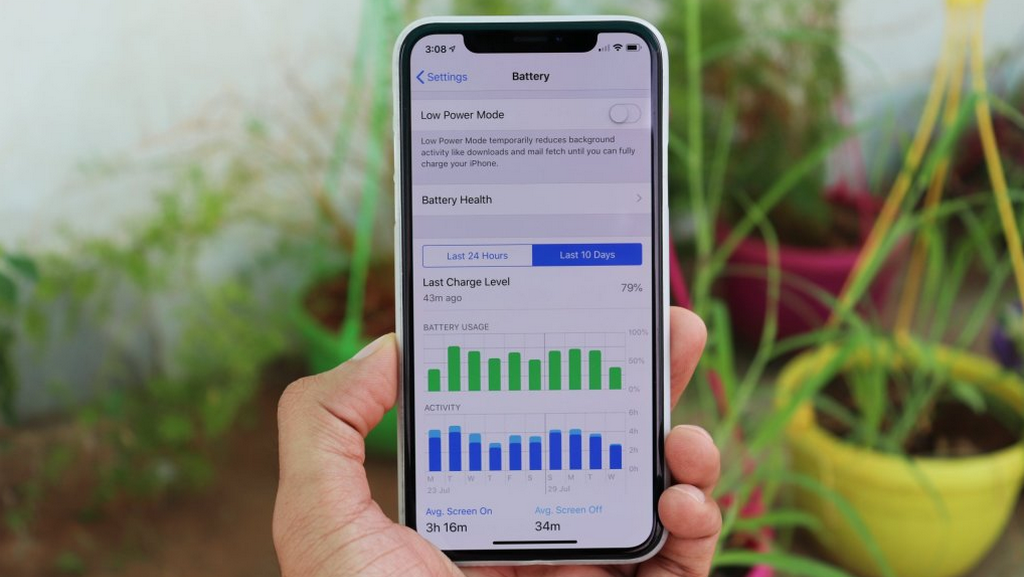
Nếu thực sự có vấn đề về hiệu suất trong phần mềm, Apple sẽ khắc phục chúng trong các bản cập nhật iOS 16 tiếp theo. Tuy nhiên, hiện tại, bạn có thể thử các cách khác nhau để đảm bảo rằng iPhone của bạn mang lại hiệu suất tốt nhất. Bạn có thể sử dụng các cách trên bất kỳ kiểu máy iPhone nào tương thích với iOS 16.
1. Cập nhật iPhone lên phiên bản iOS mới nhất
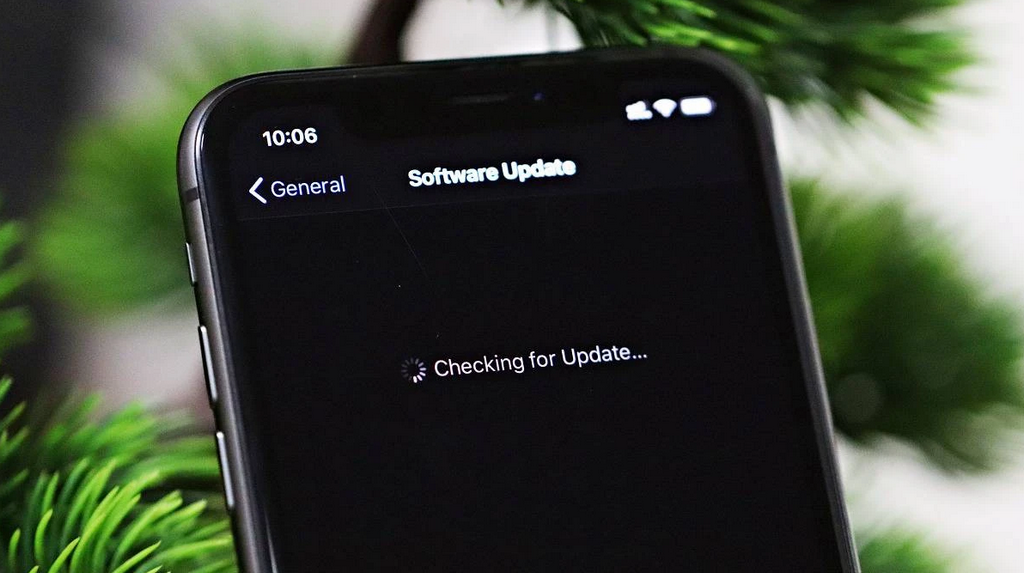
Để khắc phục các vấn đề về hiệu suất trên iPhone sau khi cập nhật iOS 16, trước tiên bạn phải kiểm tra xem có bản cập nhật mới hay không. Apple thường phát hành bản cập nhật sau khi phát hiện ra lỗi ảnh hưởng lớn tới hiệu suất của iPhone. Bản cập nhật sẽ xóa mọi lỗi có ảnh hưởng đến hiệu suất và giúp iPhone của bạn trở lại trạng thái bình thường. Để kiểm tra các bản cập nhật, hãy đi tới Cài đặt> Chung> Cập nhật Phần mềm.
2. Cập nhật các ứng dụng lên phiên bản mới nhất
Đôi khi, một ứng dụng có thể không tương thích với phiên bản mới nhất của iOS, điều này có thể dẫn đến tác động nghiêm trọng đến thời lượng Pin trên iPhone của bạn. Những gì bạn phải làm là cập nhật ứng dụng lên phiên bản mới nhất để xóa mọi lỗi hoặc sự cố đang ảnh hưởng đến hệ thống iPhone của bạn. Bạn có thể cập nhật các ứng dụng iPhone của mình từ App Store.
3. Khởi động lại iPhone của bạn

Sau khi bạn đã cài đặt iOS 16 trên iPhone của mình, có thể có một số lỗi trong hệ thống. Do đó, một trong những giải pháp nổi bật nhất là khởi động lại iPhone của bạn. Khởi động lại iPhone của bạn sẽ giải phóng bộ nhớ, RAM đang lưu trữ những lỗi mà bạn đang gặp phải.
4. Tắt tính năng làm mới ứng dụng nền
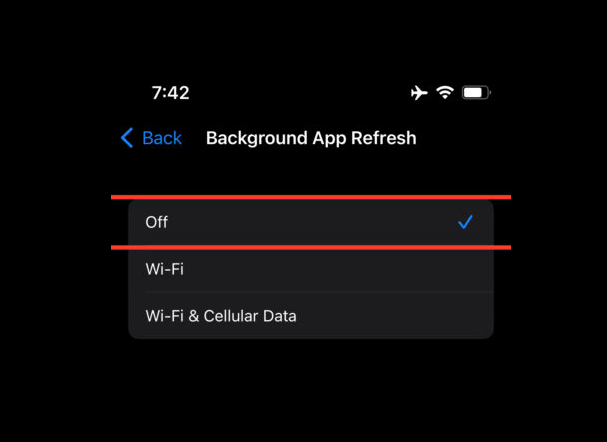
Các ứng dụng liên tục tìm nạp dữ liệu từ các máy chủ để cung cấp cho bạn trải nghiệm tốt nhất. Ngay cả khi iPhone của bạn không hoạt động, bạn sẽ nhận thấy rằng nó sẽ nóng lên đôi khi. Điều này là do các ứng dụng liên tục được làm mới trong nền để tìm kiếm bản cập nhật mới nhất. Bạn chỉ cần tắt tính năng Background App Refresh để cải thiện hiệu suất cũng như thời lượng sử dụng Pin. Để tắt tính năng này, hãy mở Cài đặt > Chung > Làm mới ứng dụng nền> chọn Tắt.
5. Xóa dữ liệu không mong muốn
IPhone có xu hướng chạy chậm lại hoặc có dấu hiệu giảm hiệu suất khi còn ít dung lượng lưu trữ. Điều này là do hệ thống có rất ít chỗ để hoạt động và xử lý nhiều dữ liệu cùng một lúc. Do đó, càng ít dữ liệu trên iPhone của bạn thì hiệu suất càng tốt. Đây là một cách dễ dàng để khắc phục các vấn đề về hiệu suất trên iPhone của bạn sau khi cập nhật lên iOS 16. Để xóa bộ nhớ iPhone, hãy chuyển đến Cài đặt> Chung> Bộ nhớ iPhone và xóa những ứng dụng không cần thiết.
6. Đặt lại tất cả các thiết lập
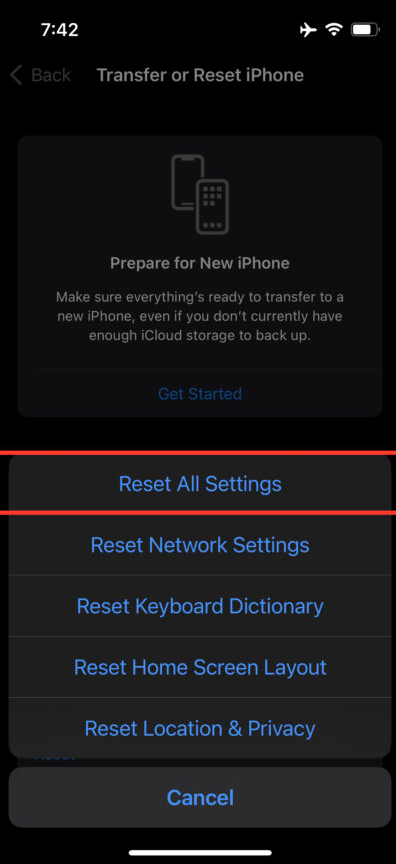
Đôi khi các vấn đề về hiệu suất phát sinh do lỗi trong cài đặt hệ thống. Vì bạn sẽ không thể chỉ ra tính năng nào là lý do gây ra sự cố hiệu suất, cho nên bạn cần phải xóa hết những thiết đặt để trả lại trạng thái ban đầu cho cả hệ thống. Thật vui, Apple cung cấp tùy chọn để bạn có thể đơn giản hóa việc này bằng cách vào Cài đặt> Chung> Chuyển hoặc Đặt lại iPhone> Đặt lại> Đặt lại tất cả cài đặt.
7. Khôi phục iPhone của bạn
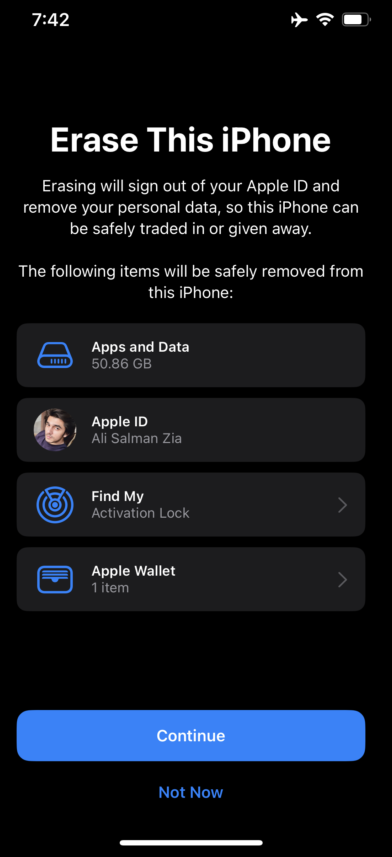
Nếu không có bản sửa lỗi nào trong số này hiệu quả, bạn có thể khôi phục iPhone của mình một cách đơn giản. Lưu ý rằng thao tác này sẽ xóa tất cả dữ liệu và cài đặt trên iPhone của bạn. Nó sẽ hoàn nguyên iPhone của bạn về cài đặt gốc và mọi thứ sẽ trở lại bình thường. Đảm bảo tạo bản sao lưu dữ liệu trước khi khôi phục iPhone của mình. Bạn vào Cài đặt> Chung> Chuyển hoặc Đặt lại iPhone> Xóa Tất cả Nội dung và Cài đặt và làm theo hướng dẫn trên màn hình.
8. Hạ cấp xuống iOS 15
Nếu khôi phục iPhone của bạn cũng không giúp được gì, lựa chọn duy nhất của bạn là hạ cấp từ iOS 16 xuống iOS 15. Hãy lưu ý rằng Apple chỉ cung cấp lựa chọn hạ cấp xuống iOS 15 trong thời gian giới hạn. Cách này sẽ giúp bạn trở về iOS 15 ổn định hơn và ít tính năng hơn, đặc biệt hiệu quả với các dòng như iPhone 8, 8 Plus và X. Bạn có thể xem cách thực hiện thông qua bài viết dưới đây:
Theo Wccftech
Xem thêm:

















